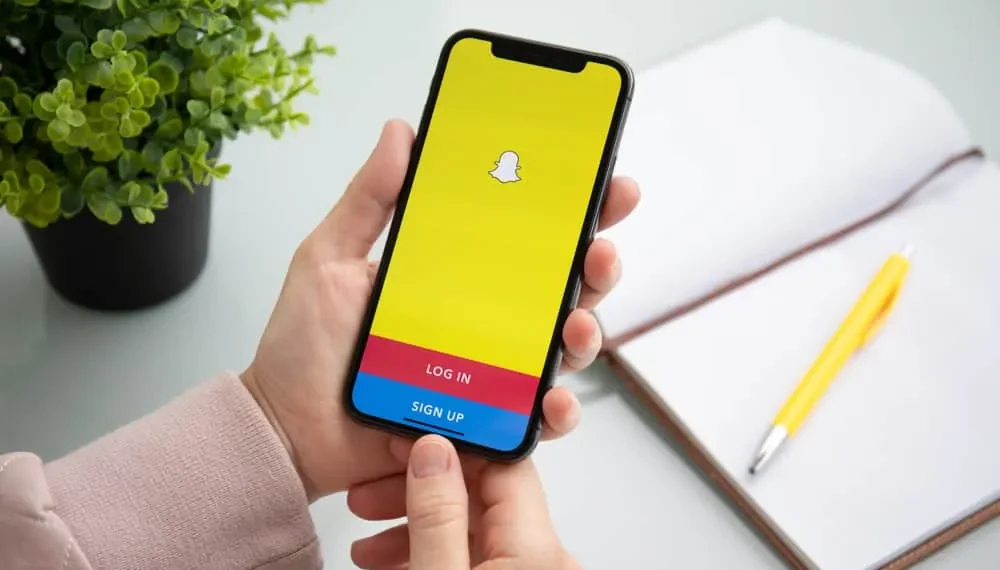Snapchatは、あなたの写真やビデオのフィルターとカラフルなエフェクトの本拠地です。レインボーテーマなど、メディアで使用できるのと同じテーマのさまざまなフィルターと効果があります。 Snapchatで虹のテキストを作成したり、Rainbow、Rainbow Light、Rainbow Unicorn、Rainbow Lampなど、多くの虹をテーマにしたフィルターの1つを適用したりできます。
素早い回答
必要な虹の効果に応じて、Snapchatでメディアにレインボー効果を適用する方法はいくつかあります。たとえば、虹のテキストを作成する場合は、各文字の色を1つずつ選択して、テキスト効果を使用したり、虹のテキストを作成したりできます。エフェクトを使用すると、「レインボー」を探索して検索して、希望するレインボー効果を適用できます。
この記事では、虹のテキストを作成したり、Snapchatのスナップにレインボーフィルターを適用することに伴う手順を調べます。
Snapchatで虹のテキストを作成する方法
Snapchatは、インスタントカメラ機能とプラットフォームでメッセージを送信することで得られるプライバシーにより、世界的に最もよく使用されているソーシャルプラットフォームの1つになりました。
さらに、キャプションを付けて色やフィルターで遊ぶことで、スナップでクリエイティブになります。たとえば、写真を撮って友人にスナップとして送信したり、スナップストーリーにアップロードしたりするときに、虹のテキストを作成できます。
スナップにテキストを追加するときに、虹のテキスト効果を選択することで、それを行うことができます。おそらく最も簡単な方法です。ただし、そのテキスト効果がない場合は、虹色のテキストを手動で実行できます。それを行う方法を見てみましょう。
ステップ#1:Snapchatアプリケーションを起動します
Snapchatアプリは、舌が突き出ている間抜けな黄色の幽霊を表しています。それをタップしてアプリを起動し、すぐにカメラを開きます。
ステップ#2:写真を撮ります
Snapchatカメラで写真を撮ります。あなたや生き物の写真である必要はありません。レインボーの色が提供されるのが最もよく示される何かの写真。また、Snapchatでフィルターを使用するかどうかを決定することもできます。
ステップ3:テキストの最初の文字を書く
「朝」という言葉を書きたいと思うと、写真の右上に大きな「 T 」アイコンをタップし、テキストバーに最初の文字「M」を書きます。次に、「T」の下の「 AA 」アイコンをタップして、黒いテキストの背景を削除します。
ステップ#4:フォントを選択して色を適用します
提示されるフォントの配列で、目的の選択を選択してください。カラーホイールのほとんどの色のフォントの下に色勾配が表示されます。虹の最初の色を文字に塗ります。これは赤色になります。
ステップ#5:異なる色でテキストの他の文字のプロセスを繰り返す
次の「朝」の手紙はオレンジ色である必要があり、手順#3から#4を繰り返すことでこれを行うことができます。 「朝」の最後の手紙に到達するまでに、虹のテキストができます。
完了したら、画面の右下隅にある「送信」をタップして、カラフルな作成を友達に送信するか、スナップストーリーにアップロードします。
Snapchatに写真やビデオに虹色のフィルターを適用する方法
虹のテキストを作成していない場合は、Snapchatにさまざまなレインボーフィルターを使用して、写真やビデオに虹を表示することができます。これらの手順には、選択したレインボーファイラーをスナップに適用することが含まれます。
ステップ#1:Snapchatアプリケーションを起動します
虹のテキストを作成するのと同様に、RainbowフィルターはSnapchatアプリを起動することからも始まります。アプリのアイコンをタップして、すぐにカメラを起動します。
ステップ#2:フィルターアイコンをタップします
大きな円の右側には、笑顔のアイコン、アプリのフィルターアイコンが表示されます。タップします。または、画面の中央をタップしてファイラーを表示することもできます。
ステップ#3:Exploreをクリックします
画面の右下に、「 Explore 」というタグ付けされたアイコンが表示されます。タップします。検索ボックスに「虹」という言葉を入力します。
ステップ#4:お好みの虹フィルターを選択してください
検索結果に虹をテーマにしたフィルターのリストが表示されます。あなたに最もアピールするのに最適なものをクリックして、写真を撮るか、ビデオを作成します。
結論
このガイドを使用すると、Snapchatで虹を簡単に行うことができます。さらに、必ずしもレインボー標準ではない虹のテキストのために、他の色で遊ぶことができます。全体として、楽しんでください!